Win10装了核显驱动就黑屏怎么办 Win10装上核显驱动黑屏的解决方法
更新时间:2024-01-15 15:31:00作者:mei
win10系统安装核显驱动可以提升系统性能,所以许多用户都安装体验,但是,有用户反馈Win10系统装了核显驱动就黑屏,影响正常使用,这要怎么办?我们可以进入Win10的RE模式来解决问题,下面一起看看解决方法。
推荐:win10专业版系统
1、启动后会出现高级恢复界面;鼠标点击右下角“查看高级修复选项”,即可进入Win10的RE模式。

2、进入疑难解答界面后,单击疑难解答高级选项。
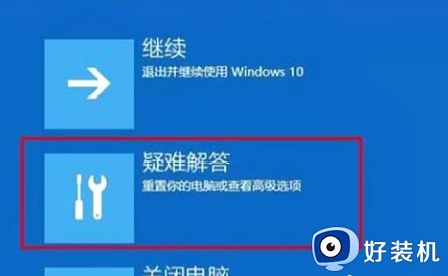
3、选择“启动设置”。
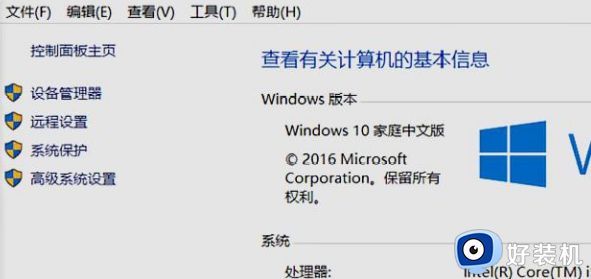
4、进入安全模式后,请尝试卸载或重新安装视频卡驱动程序。
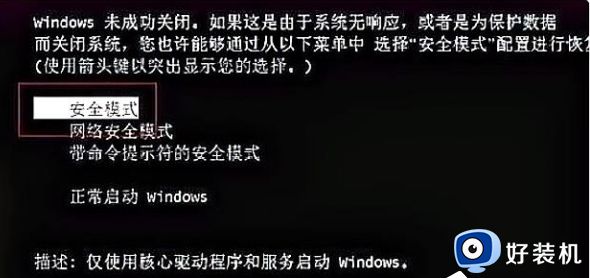
5、如果在安全模式下仍然无法解决问题,可以尝试选择返回到windows疑难解答中的上一个系统还原点,以便系统可以返回到上一个兼容性问题。

电脑正确安装核显驱动可以保证系统和应用程序在显示图像一切正常,遇上Win10安装核显驱动黑屏的问题,可以参考本文步骤解决。
Win10装了核显驱动就黑屏怎么办 Win10装上核显驱动黑屏的解决方法相关教程
- win10装了核显驱动就黑屏怎么办 win10安装核显驱动黑屏修复方法
- win10核显驱动装不上怎么办 win10核显驱动安装失败解决方法
- win10如何解决amd显卡黑屏 win10解决解决amd显卡更新驱动黑屏的方法
- win10更新显卡驱动后黑屏的解决方法 win10显卡驱动更新后黑屏怎么办
- win10更新显卡驱动后黑屏怎么办 win10电脑升级驱动后黑屏修复方法
- win10更新完驱动黑屏怎么办 win10更新驱动后黑屏修复方法
- win10点完3d设置黑屏了怎么办 win10电脑打开3d就黑屏处理方法
- win10屏幕出现黑框的解决方法 win10屏幕有黑框怎么办
- win10进入桌面黑屏只有鼠标怎么办 win10开机黑屏鼠标能动不显桌面怎么解决
- win10安装显卡驱动失败怎么办 win10显卡驱动安装程序失败解决方法
- win10拼音打字没有预选框怎么办 win10微软拼音打字没有选字框修复方法
- win10你的电脑不能投影到其他屏幕怎么回事 win10电脑提示你的电脑不能投影到其他屏幕如何处理
- win10任务栏没反应怎么办 win10任务栏无响应如何修复
- win10频繁断网重启才能连上怎么回事?win10老是断网需重启如何解决
- win10批量卸载字体的步骤 win10如何批量卸载字体
- win10配置在哪里看 win10配置怎么看
win10教程推荐
- 1 win10亮度调节失效怎么办 win10亮度调节没有反应处理方法
- 2 win10屏幕分辨率被锁定了怎么解除 win10电脑屏幕分辨率被锁定解决方法
- 3 win10怎么看电脑配置和型号 电脑windows10在哪里看配置
- 4 win10内存16g可用8g怎么办 win10内存16g显示只有8g可用完美解决方法
- 5 win10的ipv4怎么设置地址 win10如何设置ipv4地址
- 6 苹果电脑双系统win10启动不了怎么办 苹果双系统进不去win10系统处理方法
- 7 win10更换系统盘如何设置 win10电脑怎么更换系统盘
- 8 win10输入法没了语言栏也消失了怎么回事 win10输入法语言栏不见了如何解决
- 9 win10资源管理器卡死无响应怎么办 win10资源管理器未响应死机处理方法
- 10 win10没有自带游戏怎么办 win10系统自带游戏隐藏了的解决办法
